在现代办公环境中,Excel作为一种强大的数据处理工具,广泛应用于各行各业。尤其是在处理大量数据时,如何有效地查看和管理这些数据显得尤为重要。冻结窗口功能便是解决这一问题的有效手段。通过冻结窗口,用户可以在滚动数据时保持特定行或列的可见性,从而提高工作效率。我们将详细探讨Excel中如何冻结窗口,包括具体的操作步骤和应用场景,帮助读者更好地掌握这一实用功能。
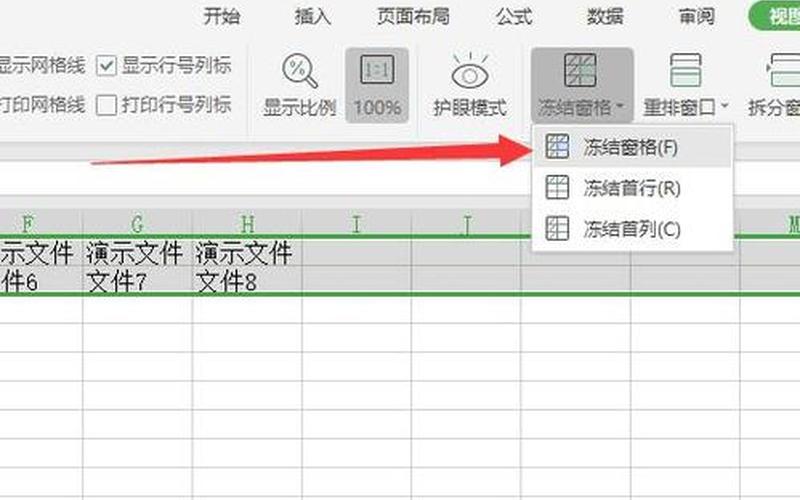
冻结窗口的基本概念
冻结窗口是指在Excel中固定某些行或列,使其在滚动其他数据时仍然可见。这一功能特别适用于需要频繁查看标题或关键数据的场合。例如,当处理一个包含数百行记录的销售数据表时,用户可能需要随时查看每一列的标题信息。通过冻结窗口,用户可以轻松地在不影响视图的情况下,查看到所需的信息。
在Excel中,冻结窗口的操作非常简单,用户只需选择要冻结的单元格,然后通过菜单栏中的“视图”选项进行设置。这一过程不仅直观,而且易于掌握,使得即使是初学者也能迅速上手。冻结窗口还可以帮助用户减少因滚动而导致的数据对比错误,提高数据处理的准确性。
如何冻结首行和首列
在Excel中,最常用的冻结方式是冻结首行和首列。冻结首行可以确保在滚动数据时,表头始终可见。具体操作步骤为:首先点击“视图”选项卡,然后选择“冻结窗格”下拉菜单中的“冻结首行”。完成后,无论如何滚动,之一行的数据都会保持在顶部位置。
同样地,如果需要冻结首列,可以选择“冻结首列”选项。这对于需要频繁查看某一特定列(如客户名称或产品编号)的情况尤为重要。操作 *** 与冻结首行类似,只需在“视图”选项卡中进行选择即可。
自定义冻结特定行和列
除了冻结首行和首列外,Excel还允许用户根据需要自定义冻结特定的行和列。例如,如果用户希望同时冻结前两行和之一列,可以先选择第三行第二列的交集单元格(如C3),然后在“视图”选项卡中选择“冻结窗格”,再点击“冻结窗格”选项。这样设置后,在向下或向右滚动时,前两行和之一列都会保持可见。
这种自定义功能非常灵活,适用于各种不同的数据展示需求。用户可以根据自己的实际情况选择合适的单元格进行冻结,从而优化数据查看体验。
取消冻结窗口的 ***
在某些情况下,用户可能需要取消之前设置的冻结窗口。这一过程同样简单。在“视图”选项卡中,点击“取消冻结窗格”即可恢复到默认状态。无论是因为数据结构发生变化还是不再需要固定某些行或列,这一功能都能快速有效地调整视图设置。
相关内容的知识扩展:
了解Excel中的“分割窗格”功能也是非常有帮助的。与冻结窗格不同,“分割窗格”允许用户将工作表分成多个独立的视图,这样可以同时查看不同区域的数据。例如,当比较两组相距较远的数据时,可以通过分割窗格功能将工作表分为上下两个部分,各自拥有独立的滚动条,从而方便比较。
在数据分析过程中,使用条件格式化与冻结窗格结合,可以极大提高数据的可读性。条件格式化能够根据设定规则自动改变单元格颜色,这样即使在大量数据中,也能快速找到关键数值。而结合使用冻结窗格后,可以确保这些关键数值始终处于可视范围内。
对于经常需要处理复杂表格的人来说,掌握快捷键操作也是提升效率的重要手段。在Excel中,可以使用快捷键“Alt + W + F + F”来快速实现窗口的冻结。这种方式不仅节省了时间,还能使工作流程更加顺畅。
通过以上内容,我们可以看到Excel中的窗口冻结功能不仅简单易用,而且在日常工作中具有重要意义。掌握这一技能,将会使我们在处理数据时更加高效、准确。







